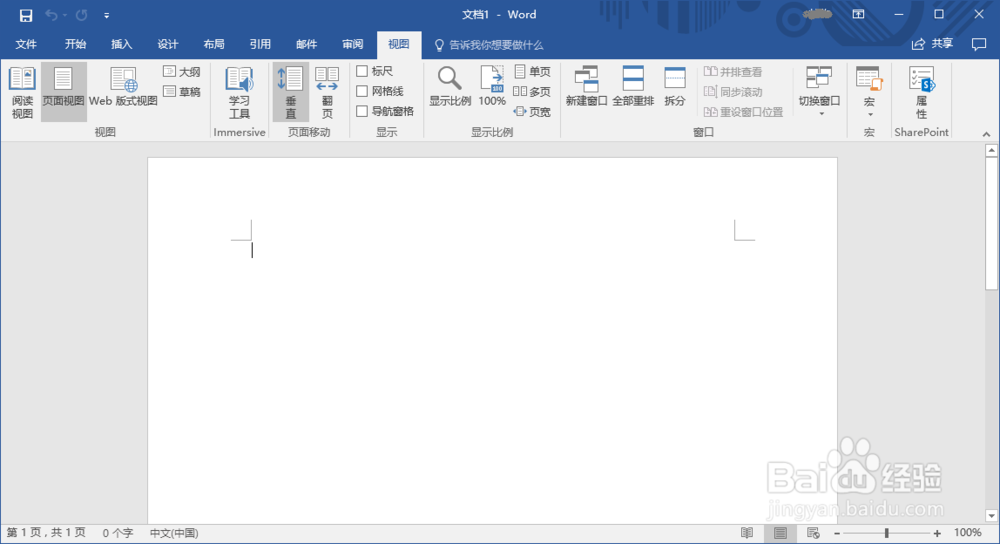Word 2016插入高斯积分公式方法图解
1、首先,选择打开文档选项或文档模板选项
2、选择新建空白文档
3、点击"插入→符号"功能区,点击"公式"向下箭头
4、选择"Office.com中的其他公式"
5、点击"Of酆璁冻嘌fice.com中的其他公式"向右箭头,选择"高斯积分"
6、完成操作,本例到此谢谢关注
声明:本网站引用、摘录或转载内容仅供网站访问者交流或参考,不代表本站立场,如存在版权或非法内容,请联系站长删除,联系邮箱:site.kefu@qq.com。
阅读量:42
阅读量:38
阅读量:41
阅读量:58
阅读量:40